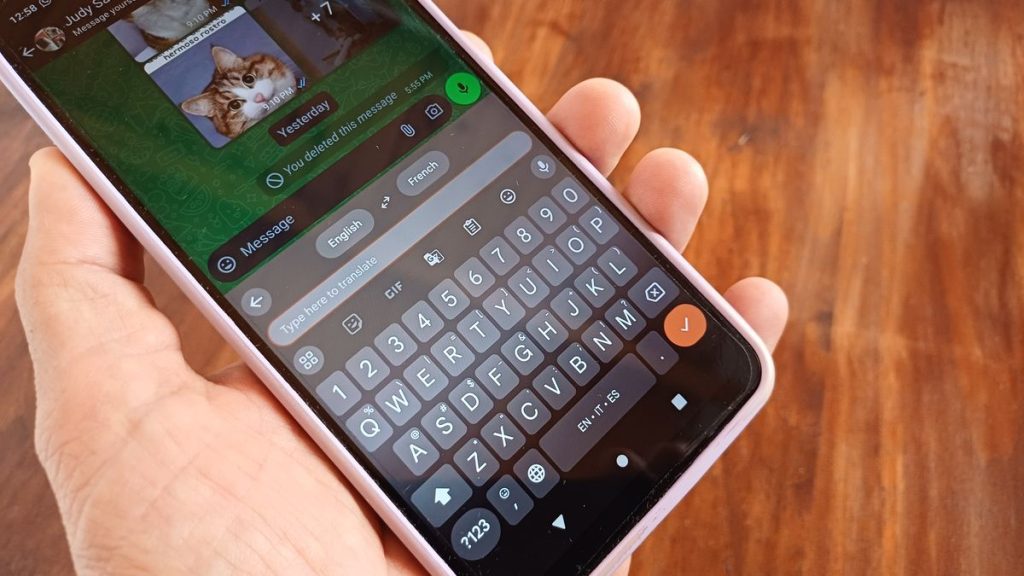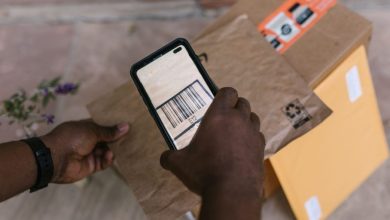.
O Gboard é uma grande ajuda quando você quer enviar uma mensagem para alguém em outro idioma. Você pode não ter tempo para aprender a gramática do idioma, mas graças à capacidade do Gboard de traduzir enquanto você digita, você não precisa.
Existem várias dicas e truques do Gboard para aproveitar ao máximo o Gboard, mas o recurso de tradução é uma verdadeira economia de tempo. Você pode alternar entre uma longa lista de opções de idioma, o que é uma grande ajuda ao aprender um novo idioma. Ele não funciona como o recurso Live Translate que você encontraria no Samsung Galaxy S24 Ultra, mas ainda é uma ótima ferramenta para se ter por perto.
Como habilitar o Google Tradutor no Gboard
Você pode usar o Gboard Translate em qualquer aplicativo em que você possa digitar. Se você não fez isso, você precisará instalar o Gboard no seu telefone Android e torná-lo seu teclado padrão. Se o aplicativo não mostrar uma opção para torná-lo seu teclado padrão, você pode fazer isso seguindo estas etapas:
1. Abra o Aplicativo de configurações.
2. Toque no Sistema opção.
3. Escolha Idioma e entrada.
4. Selecione o Teclado na tela opção.
4. Ativar Gboard.
Certifique-se de que o Gboard esteja ativado. Então, você pode facilmente alterná-lo tocando no ícone do teclado no canto inferior direito da tela. As etapas podem ser diferentes dependendo do modelo do seu smartphone Android.
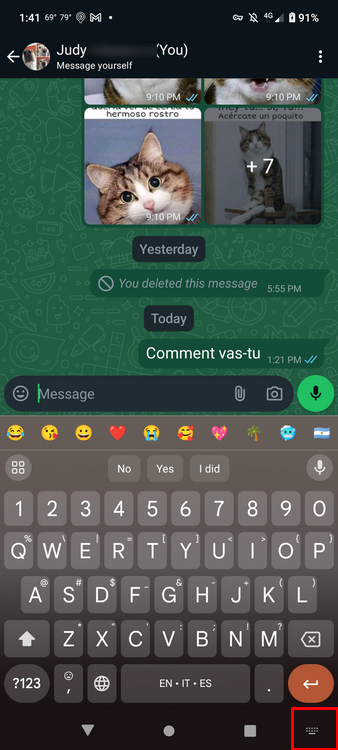
Depois que você tiver o Gboard como seu teclado padrão, abra um aplicativo onde você pode digitar uma mensagem, como o WhatsApp. Quando estiver pronto para digitar:
1. Toque no Botão Traduzir na parte superior do teclado. Se você não vê-lo, toque no ícone que parece quatro quadradinhos juntos e toque na opção traduzir. Você pode arrastá-lo para o topo para acesso mais rápido.
2. Escolha os idiomas você quer traduzir de e para no topo. Os idiomas acima da linha indicam os pacotes de idiomas que você baixou. Se você não vir o idioma, você deve deslizar para cima e selecionar seu idioma preferido.
Você verá duas setas entre os idiomas, que permitem alternar entre eles. Por exemplo, toque nas setas se estiver traduzindo do inglês para o francês e quiser alternar do francês para o inglês.
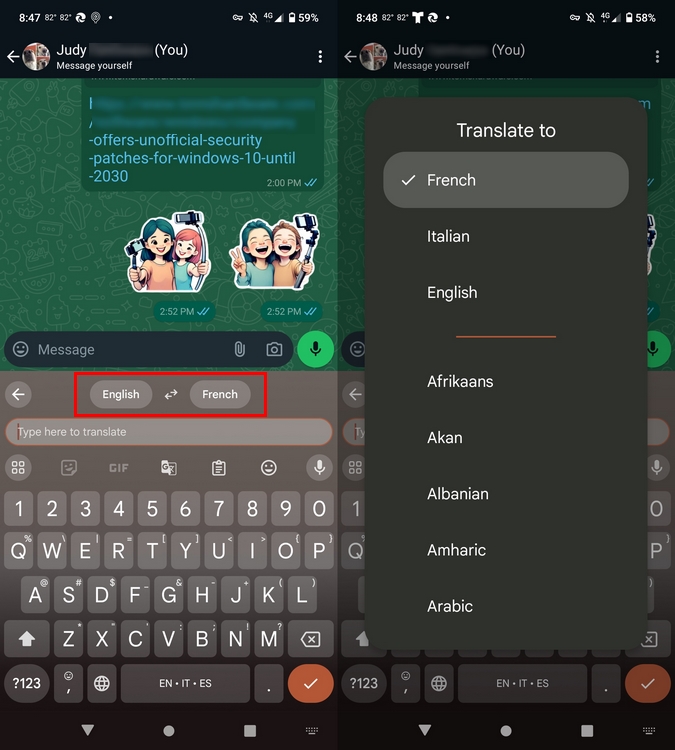
3. Na parte inferior, digite o idioma você quer traduzir, e verá o texto traduzido no topo. Mesmo se você apagar uma palavra, essa palavra também será apagada no topo da barra de texto traduzido.
Se não quiser digitar, você pode usar voz para texto para obter resultados mais rápidos. Para fazer isso, toque no ícone do microfone à direita do teclado. Se não o vir, toque na engrenagem do Gboard para acessar Configuraçõesescolher Digitação por voze certifique-se de que é ligado.
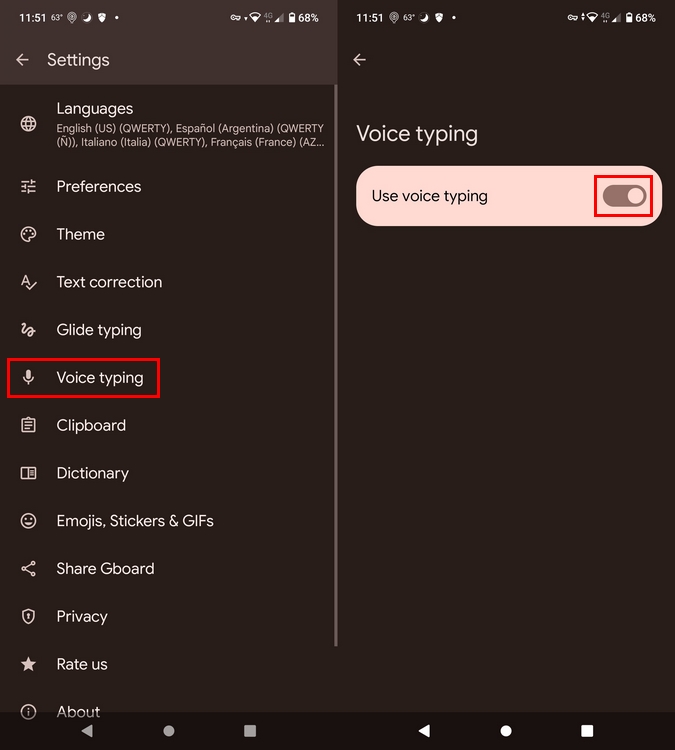
Mantenha seus aplicativos atualizados
Mantenha seus aplicativos atualizados para garantir que o Gboard funcione sem problemas e que você sempre tenha as últimas atualizações no teclado. Mesmo que você tenha definido para que seus aplicativos sejam atualizados automaticamente, verifique manualmente se há atualizações pendentes. Para verificar se há atualizações, faça o seguinte:
1. Abertura Google Play.
2. Toque no seu Foto do perfil.
3. Escolha Gerenciar aplicativos e dispositivos.
4. Verifique em Atualizações disponíveis.
Se estiver preocupado com espaço de armazenamento, você pode atualizar apenas o aplicativo Gboard e deixar os outros para depois. Você também pode tocar no botão Atualizar tudo para atualizar seus aplicativos.
O que fazer se o recurso de tradução conforme você digita do Gboard não estiver funcionando
Como qualquer outro aplicativo, o Gboard pode falhar na tradução enquanto você digita ocasionalmente, e pode haver vários motivos para isso. Certifique-se de ter uma boa conexão com a Internet e que seu sinal de Wi-Fi não esteja tão fraco a ponto de afetar seu funcionamento. Você também pode tentar reiniciar seu telefone para um novo começo e garantir que todos os seus aplicativos estejam atualizados. Também pode não ser sua culpa e o erro pode estar do lado do Google, nesse caso, a melhor coisa a fazer é esperar e tentar mais tarde.
Continue traduzindo
O recurso de tradução conforme você digita do Gboard é uma ótima ferramenta quando você está aprendendo um novo idioma e precisa de ajuda para expressar suas ideias. Ele nem sempre acerta a parte gramatical do idioma. Por exemplo, se você quer dizer algo para uma amiga, o Gboard traduz como se fosse para um amigo em alguns idiomas com pronomes de gênero. Esses erros podem ser embaraçosos, mas espero que sejam corrigidos em breve.
O recurso funciona em telefones Android mais antigos e também nos novos, especialmente os telefones mais novos, como o Pixel 8 ou 8 Pro. Você pode não usá-lo tanto em telefones mais novos, pois eles vêm com recursos como o Live Translate, mas é bom saber que ele está lá se você precisar.

Rei dos Androides
Com o Google Pixel 8 Pro, você ganha sete anos de atualizações para poder obter os recursos mais recentes nos próximos anos. Mas o rei do Android também oferece uma tela Super Actua de 6,7 polegadas com resolução de 2992 x 1344 e muito mais. Vida longa ao rei!
.